
柯尼卡美能達1550dn打印機驅動
官方版- 介紹說明
- 下載地址
- 精品推薦
- 相關軟件
- 網友評論
柯尼卡美能達pagepro1550dn驅動是這個型號打印機的專屬驅動程序,如果大家在使用過程中遇到提示無法連接電腦、識別不了以及無法正常打印等問題,那么就需要下載這個驅動,安裝成功之后重新連接運行就可以解決了。
柯尼卡美能達1550dn打印機基本參數:
產品類型:黑白激光打印機
產品定位:商用高效
最大打印幅面:A4
最高分辨率:600×600dpi
黑白打印速度:26ppm
處理器:ARM9 200MHz
內存標配:32MB,最大:32MB
雙面打印:自動
網絡功能:支持有線網絡打印

打印性能
預熱時間:<7秒
首頁打印時間:小于8.5秒
打印語言:PCL6
接口類型:USB2.0
10Base-T/100Base-TX(RJ-45網絡接口)
耗材
耗材類型:鼓粉分離
墨粉盒打印量:初始/標準容量:1200頁
高容量:2600頁
硒鼓壽命:1.2萬頁
介質規格
介質類型紙盒:普通紙,薄紙,再生紙
手動進紙器:普通紙,信封,標簽,薄紙,厚紙,較厚紙,再生紙,銅版紙
介質尺寸紙盒:Letter,A4,B5(ISO/JIS),A5,A5(長邊),A6,E×ecutive
手動進紙器:寬度:76.2-220mm;長度:116-406.4mm
介質重量紙盒:60-105g/㎡
手動進紙器:60-163g/㎡
進紙盒容量標配::250頁,單頁進紙器:1頁
柯尼卡美能達1550dn如何清零?
打開打印機的前蓋后插上并打開電源。
持續長按“清除”鍵,直到出現“更換硒鼓”字樣的界面。
選擇“更換硒鼓”下方的“是”后,按下“啟用”鍵。
持續長按“+”號鍵,直至顯示屏上出現數字。
繼續持續按“+”號鍵,直到看到顯示屏上出現數字“11”。
選擇按下“OK”鍵,最后關閉之前1步打開的前門蓋,就可以了。
柯尼卡美能達1550dn所有燈一起閃怎么辦?
警示燈亮就說明打印機存在故障。
先檢查是否卡紙,在檢查耗材是否用完。
卡紙的話,一般取下粉盒后就能輕松取出卡的紙張。
其他原故障需要到專業維修站處理。
下載地址
- PC版
柯尼卡美能達1550dn打印機驅動 官方版
本類排名
本類推薦
裝機必備
換一批- 聊天
- qq電腦版
- 微信電腦版
- yy語音
- skype
- 視頻
- 騰訊視頻
- 愛奇藝
- 優酷視頻
- 芒果tv
- 剪輯
- 愛剪輯
- 剪映
- 會聲會影
- adobe premiere
- 音樂
- qq音樂
- 網易云音樂
- 酷狗音樂
- 酷我音樂
- 瀏覽器
- 360瀏覽器
- 谷歌瀏覽器
- 火狐瀏覽器
- ie瀏覽器
- 辦公
- 釘釘
- 企業微信
- wps
- office
- 輸入法
- 搜狗輸入法
- qq輸入法
- 五筆輸入法
- 訊飛輸入法
- 壓縮
- 360壓縮
- winrar
- winzip
- 7z解壓軟件
- 翻譯
- 谷歌翻譯
- 百度翻譯
- 金山翻譯
- 英譯漢軟件
- 殺毒
- 360殺毒
- 360安全衛士
- 火絨軟件
- 騰訊電腦管家
- p圖
- 美圖秀秀
- photoshop
- 光影魔術手
- lightroom
- 編程
- python
- c語言軟件
- java開發工具
- vc6.0
- 網盤
- 百度網盤
- 阿里云盤
- 115網盤
- 天翼云盤
- 下載
- 迅雷
- qq旋風
- 電驢
- utorrent
- 證券
- 華泰證券
- 廣發證券
- 方正證券
- 西南證券
- 郵箱
- qq郵箱
- outlook
- 阿里郵箱
- icloud
- 驅動
- 驅動精靈
- 驅動人生
- 網卡驅動
- 打印機驅動
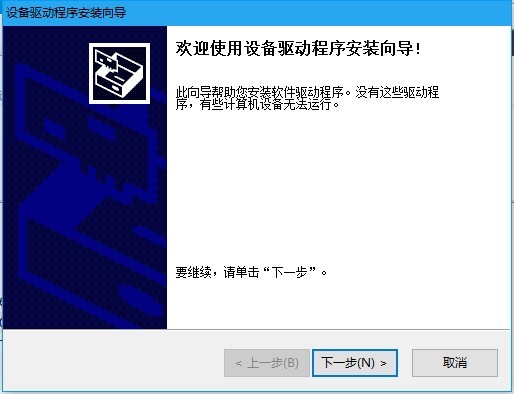































網友評論